![]() Excel позволяет использовать Проверка данных Eine Выпадающий список создать. Это предназначено для облегчения ввода данных и ограничения ввода ранее определенных элементов. Существует множество примеров применения этой функции. Например, вы можете оснастить адресные строки счета-фактуры инструментом данных и изменить получателя простым щелчком.
Excel позволяет использовать Проверка данных Eine Выпадающий список создать. Это предназначено для облегчения ввода данных и ограничения ввода ранее определенных элементов. Существует множество примеров применения этой функции. Например, вы можете оснастить адресные строки счета-фактуры инструментом данных и изменить получателя простым щелчком.
Здесь был выбран для Пример в раскрывающемся списке решили, какие из них наиболее успешны. Футбольные нации можно выбрать. На ВПР после выбора номер дер- Титул чемпиона мира соответствующей нации появляются.
1. Создайте раскрывающийся список.
Прежде всего, Списки создан, который включает в себя все элементы. Это также можно сделать на другом листе.
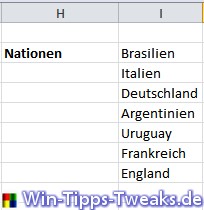
Теперь вы выбираете ячейку, в которой элементы должны быть доступны через раскрывающийся список. Под вкладкой Данные можно найти в Лента инструмент данных Проверка данных.
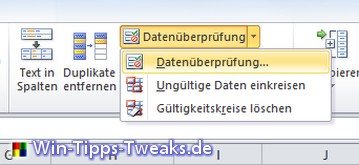
Откроется окно, в котором под вкладкой Настройки дас Критерий действительности Списки выбран. К Источник выберите, нажмите на маленькую кнопку справа и в этом случае отметьте нации.
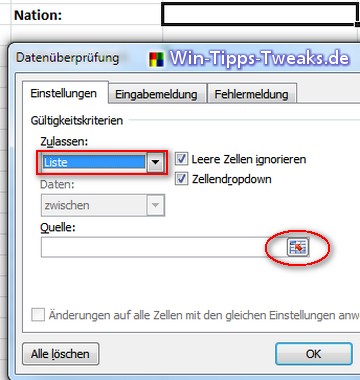
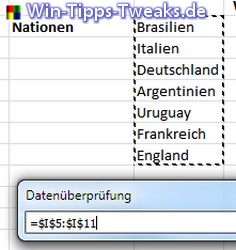
После того, как вы отметили источник, нажмите маленькую кнопку еще раз и подтвердите, нажав OK. Результат то выглядит так:
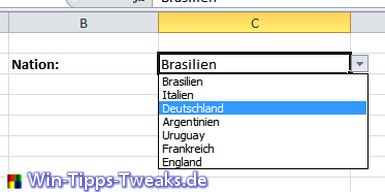
2. Функция ВПР.
Если вы хотите назначить дополнительные свойства соответствующему выбору из раскрывающегося списка, это делается с помощью ВПРФункция возможный. Так, например, можно понять, что при выборе страны автоматически выводится количество титулов чемпиона мира.
Сначала, конечно же, должна быть создана таблица с данными. Это wichtigТо, что Tabelle который служит источником, право из вставленный ВПР лежит.
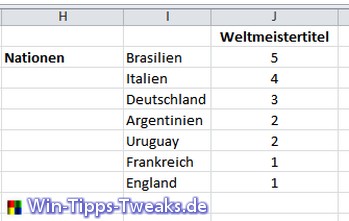
Теперь вы выбираете, например, ячейку под уже завершенной выпадающей функцией и добавляете ее туда с помощью вкладки Формулы > Функция Einfügen день ВПР .
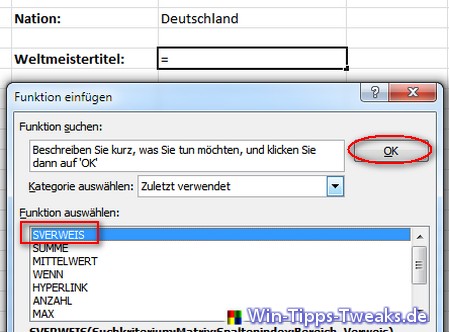
Следующее, что нужно сделать, это Аргументы функции быть определенным.
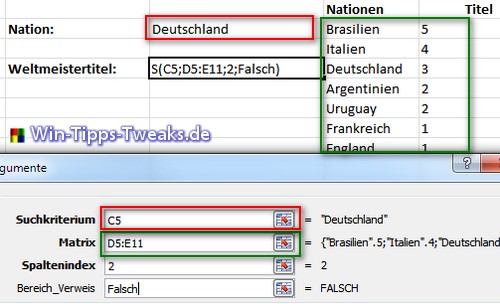
Четырехцветный Excel
|
Критерий поиска: Ячейка, которую можно изменить с помощью раскрывающегося списка.
Матрица: Таблица с исходными данными.
Индекс столбца: Номер столбца в выбранной матрице, который будет использоваться.
Area_referencing: Неправильно означает, что ищется только 100% совпадение.
Как конечный результат тогда у вас будет следующее представление:
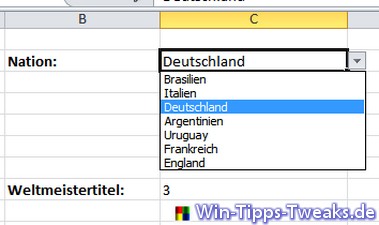
При выборе нации автоматически изменяется и количество титулов чемпиона мира.
Этот простой пример предназначен для иллюстрации того, насколько универсальными могут быть эти две функции. Обе функции, конечно же, можно использовать независимо друг от друга.
| прозрачность: | Эта статья может содержать партнерские ссылки. Они ведут непосредственно к провайдеру. Если через него совершается покупка, мы получаем комиссию. Никаких дополнительных затрат для вас не потребуется! Эти ссылки помогают нам рефинансировать работу win-tipps-tweaks.de. |
Этот совет взят с сайта www.win-tipps-tweaks.de.
© Авторские права Майкл Хилле
предупреждение:
Неправильное использование редактора реестра или его подсказок может вызвать серьезные системные проблемы, которые могут потребовать переустановки операционной системы. Вы вносите изменения в файлы реестра и пользуетесь советами на свой страх и риск.


